GIF를 맥에서 녹화하는 것은 여러 목적에 정말 큰 도움이 될 수 있습니다. 튜토리얼이 필요하거나, 재미있는 순간을 공유하거나, 직장에서 화면의 활동을 녹화하기 위해서는 적절한 도구가 필요합니다. 다행스럽게도 맥에는 gif 녹화할 수 있는 무료 도구가 아주 많습니다. 이 글에서는 이런 목적을 위한 사용자 친화적인 기능을 제공하는 최고의 도구 8가지를 살펴보겠습니다.
파트 1: 맥에서 gif 녹화할 수 있는 최고의 앱 8가지
이 섹션에서는 맥에서 gif 녹화할 수 있는 9개의 앱 목록을 제공합니다. 이 도구들은 단순한 화면 캡처부터 고급 버전까지 다양한 기능들을 제공합니다. 이것들을 사용하면 어떤 목적을 위한 GIF든지 녹화하고 만들 수 있습니다.
-
1. Edimakor Screen Recorder
Edimakor Screen Recorder는 맥에서 화면을 녹화하는 간단하고 효과적인 도구이며, 전체 화면을 녹화하거나 화면의 일부를 쉽게 캡처할 수 있습니다. 그런 다음 녹화된 결과물을 GIF로 저장할 수 있습니다. 동영상 편집 기능도 제공하며, 녹화본을 자르고 다듬은 다음 GIF로 저장할 수 있습니다.
-
1 단계: 맥에서 Edimakor Screen Recorder를 다운로드하고 실행한 다음 Start_Screen을 클릭하여 시작합니다.
-
2 단계: 녹화할 영역을 선택합니다. 녹화를 시작하려면 빨간색 버튼을 클릭하세요.
-
3 단계: 녹화를 중지한 후에는 녹화된 결과물을 재생할 수 있는 빠른 옵션이 제공됩니다. 화면 오른쪽 하단의 편집 아이콘을 클릭합니다. 그런 다음 형식을 설정하고 녹화본을 GIF로 저장합니다.
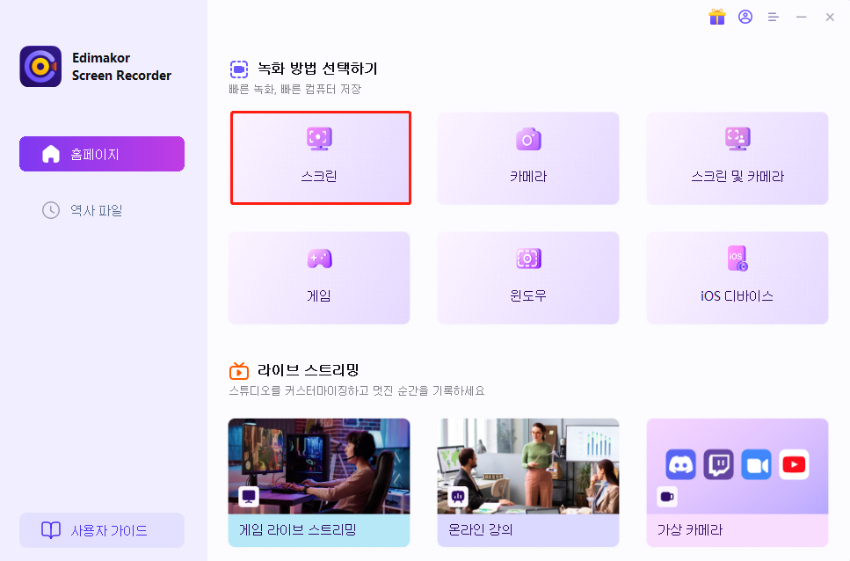
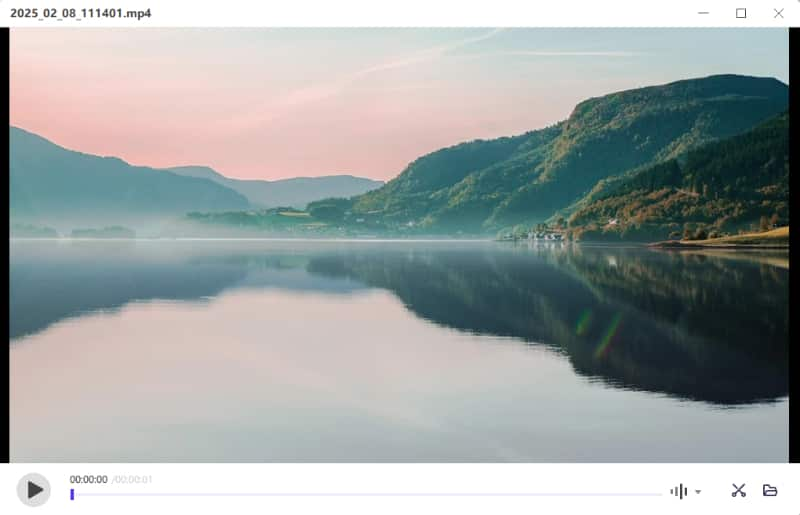
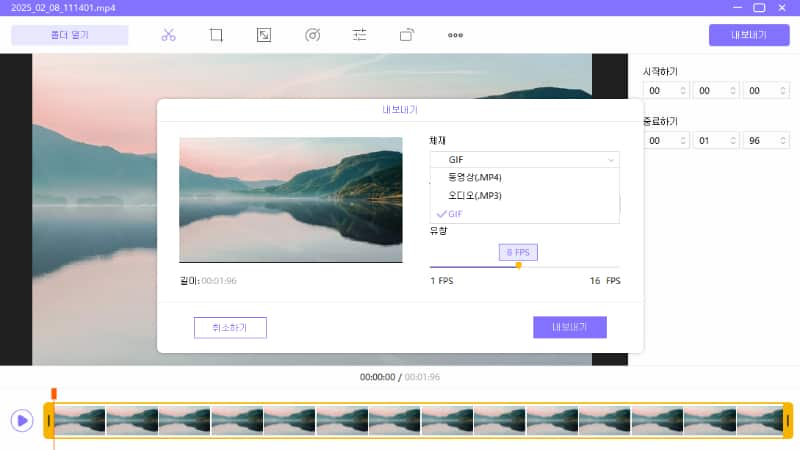
-
2. GIPHY Capture
GIPHY 웹사이트는 수천 개의 GIF를 무료로 제공합니다. 그리고 GIPHY Capture는 맥 화면에서 GIF를 녹화하기 위한 아주 사용자 친화적인 애플리케이션입니다. 화면의 원하는 부분을 선택한 후 바로 GIF로 저장할 수 있습니다. 그러므로 이 도구는 화면 녹화본을 GIF로 만들고 쉽게 공유하고자 하는 사용자들에게 최고의 옵션입니다.
1. 맥의 앱 스토어에서 GIPHY Capture를 설치하고 실행시킵니다.
2. 녹화 창의 크기와 위치를 조정한 다음 녹화 시작을 클릭하여 맥 화면을 녹화합니다. 녹화 버튼을 다시 클릭하여 중지합니다.
3. 녹화된 파일을 선택하고, 필요한 경우 잘라낸 다음, 내보내기 옵션을 설정합니다. 다른 이름으로 저장을 클릭하고, 파일 이름을 지정한 다음, 저장 위치를 선택하고, GIF를 형식으로 선택한 다음 저장합니다.
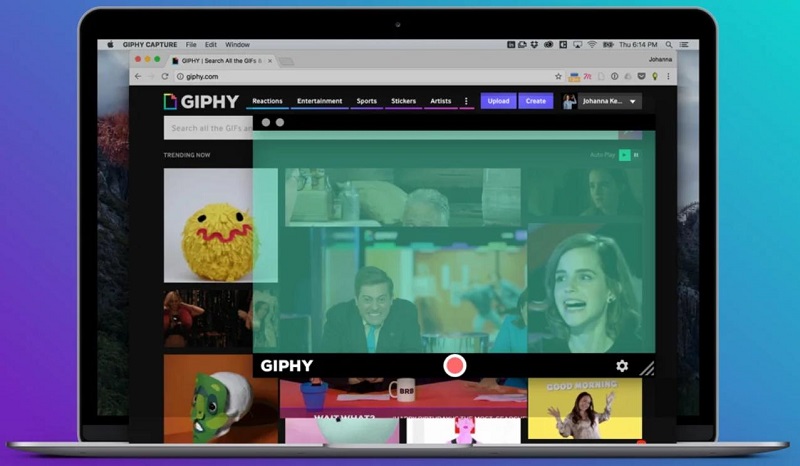
-
3. Gifox
-
4. LICEcap
-
5. Kap
-
6. CleanShot
-
7. Keynote
-
8. Zight(CloudApp)
Gifox는 맥에서 GIF를 녹화, 편집 및 공유할 수 있도록 설계된 간단하면서도 매우 강력한 도구입니다. 화면이나 창을 쉽게 선택할 수 있고 녹화된 내용을 GIF로 저장할 수 있습니다. 이 앱은 고품질의 녹화를 제공하므로, GIF가 공유되어도 훌륭하게 보이게 됩니다. Gifox는 사용하기 쉬운 인터페이스 덕분에 초보자와 경험이 많은 사용자 모두에게 좋은 도구입니다.
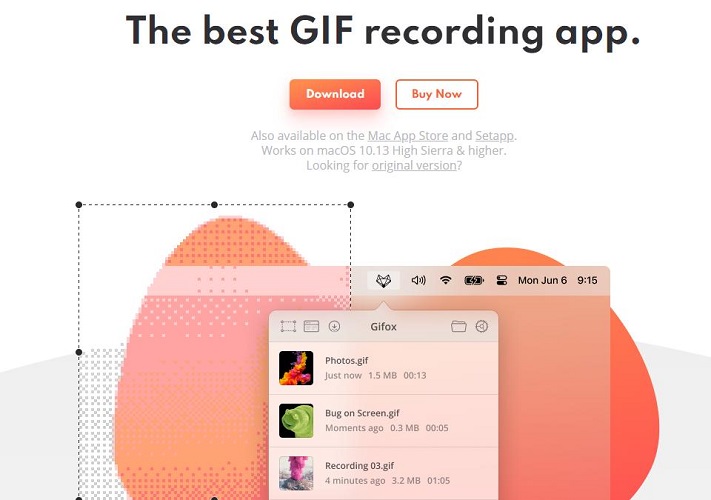
LICEcap은 맥에서 사용할 수 있는 작고 간단한 GIF 화면 녹화 도구입니다. 화면의 원하는 어떤 부분이든지 녹화하고 GIF 파일로 직접 저장할 수 있습니다. 이 도구는 다른 도구들처럼 기능이 풍부하지는 않지만, 빠르고 쉽게 GIF를 녹화해야 하는 사용자들에게 매우 적합합니다.
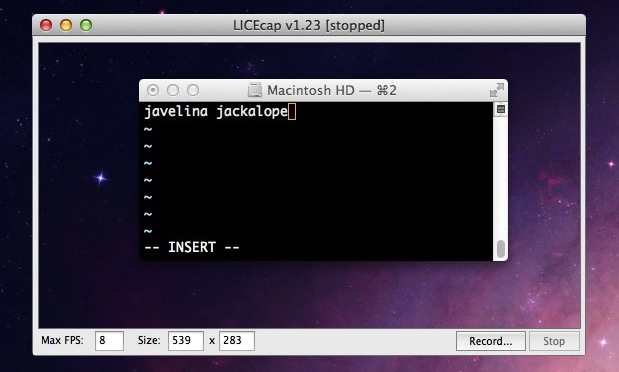
Kap은 맥 화면을 녹화하여 GIF, MP4, WebM 또는 APNG로 직접 저장할 수 있는 오픈 소스 도구입니다. Kap을 사용하면 사용하기 쉬운 GUI가 포함되어 있어 초보자들도 어디로 가야 할지 쉽게 이해할 수 있습니다. 전문가가 사용할 수 있도록 맞춤 설정할 수도 있습니다.
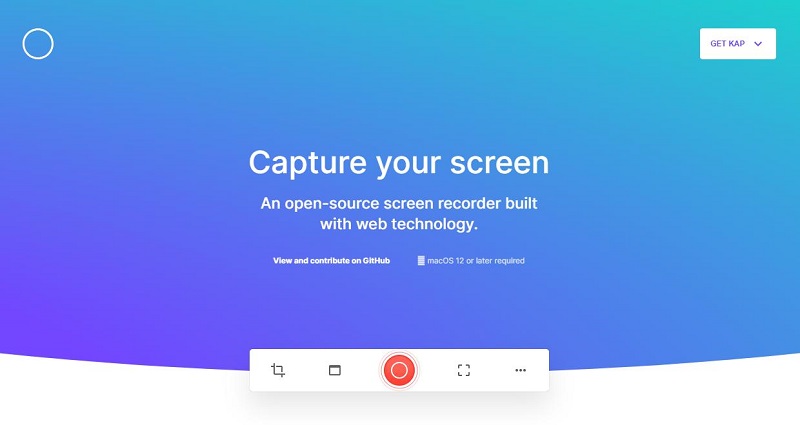
이제 맥의 GIF 녹화를 위한 CleanShot X를 알아보겠습니다. CleanShot은 화면 캡처, 녹화 및 동영상 편집 기능을 사용하여 사용자 친화적인 경험을 제공하는 것으로 알려져 있으며, 클라우드 스토리지 옵션을 제공하여 GIF 파일을 쉽게 공유할 수 있도록 합니다. 화면 녹화 단일 패키지 상품을 원하는 고객에게 좋은 서비스를 제공할 수 있습니다.
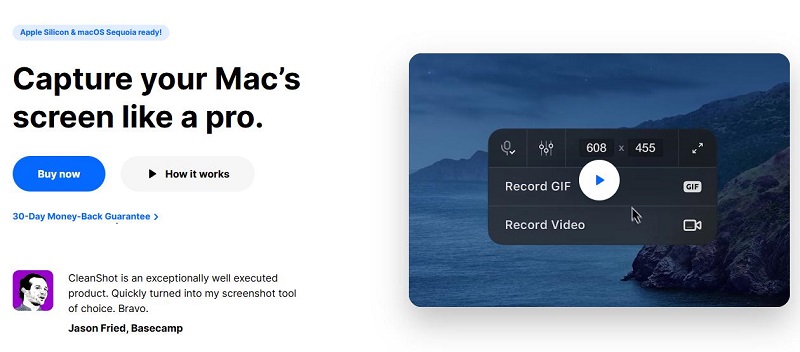
애플에서 개발한 Keynote는 기본적으로 프레젠테이션 목적으로 사용됩니다. 전통적인 방식은 그렇지는 않지만, 이를 사용하여 맥에서 GIF를 녹화할 수도 있습니다. 예를 들어, 프레젠테이션을 생성하고 영상으로로 녹화한 다음 파일 > 내보내기 > 애니메이션 GIF로 이동하여 GIF로 변환할 수 있습니다. 직관적이지는 않지만, 소프트웨어에 익숙하다면 유용하게 사용할 수 있습니다.
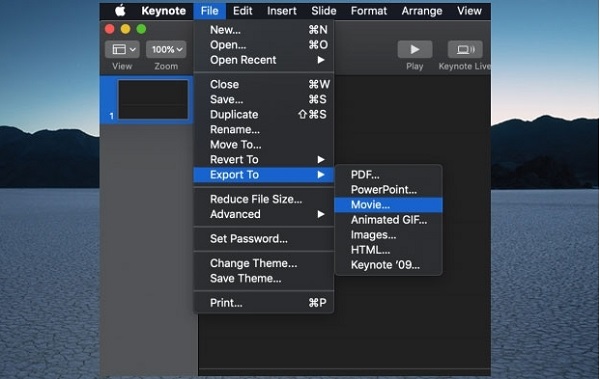
목록에 있는 마지막 맥용 GIF 녹화 도구는 Zight입니다. Zight는 CloudApp으로도 알려져 있습니다. 스크린샷 캡처 및 화면 녹화본을 즉시 공유할 수 있습니다. Zight는 클라우드 스토리지를 지원하므로 링크를 통해 GIF를 온라인에 저장하고 다른 사람들과 공유할 수 있습니다. 이것은 자주 협업하거나 GIF를 공유해야 하는 팀과 개인들에게 완벽합니다.
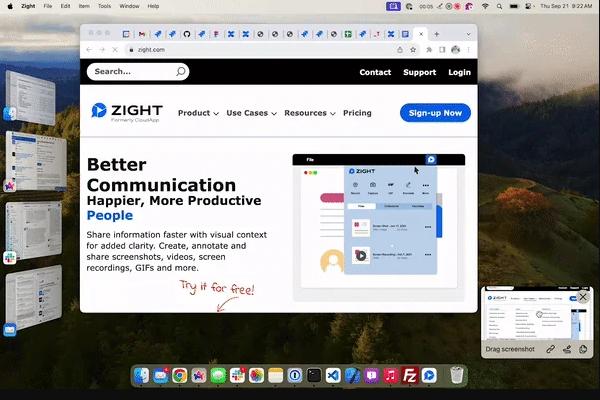
파트 2: 맥에서 GIF/동영상을 녹화하고 생성하는 최고의 도구
맥에서 gif 녹화하는 데 유용한 8가지 도구를 다루었으며, GIF 동영상을 녹화하고 제작하는 추가적인 AI 도구를 소개합니다. HitPaw Edimakor는 화면이나 웹캠을 녹화하고, 녹화본을 자르거나 다듬고 조정하며, GIF/동영상 AI 기능으로 미세 조정하고, 동영상을 쉽게 저장할 수 있는 올인원 영상 편집 도구이며 화면 녹화 도구입니다. 또한 Edimakor를 통해 GIPHY 및 기타 스톡 영상 사이트에서 직접 GIF나 동영상을 검색하고 다운로드할 수 있습니다.
-
1 단계: 컴퓨터에서 HitPaw Edimakor를 열고 화면 녹화 옵션을 선택합니다.
-
2 단계: 오디오와 함께 화면을 캡처하기 시작하세요. 빨간색 버튼을 클릭하여 녹화를 시작 및 중지합니다.
-
3 단계: GIPHY에서 GIF를 다운로드하려면 GIPHT GIF 탭으로 이동하여 키워드를 검색하고 다운로드 버튼을 클릭하세요.
-
4 단계: 스티커, 효과, 텍스트 등을 추가하는 등 녹화본을 편집하세요. 모든 부분이 만족스러우신가요? 그렇다면 동영상을 내보내고 공유할 준비가 완료되었습니다.
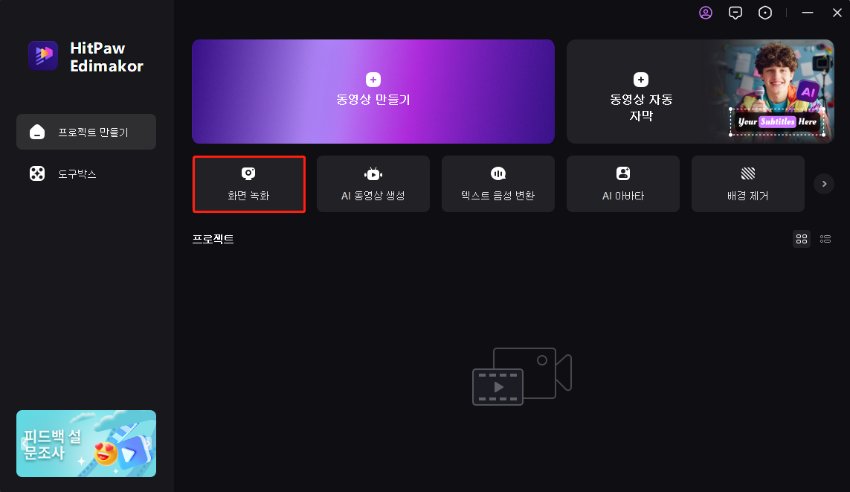
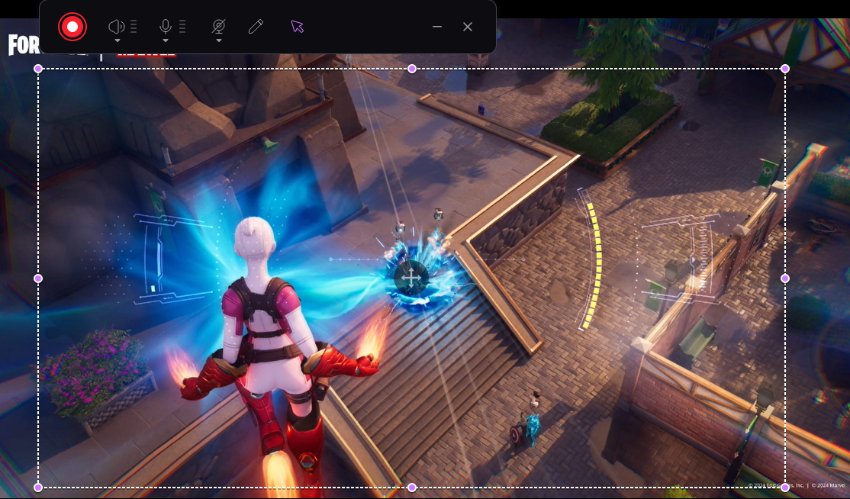
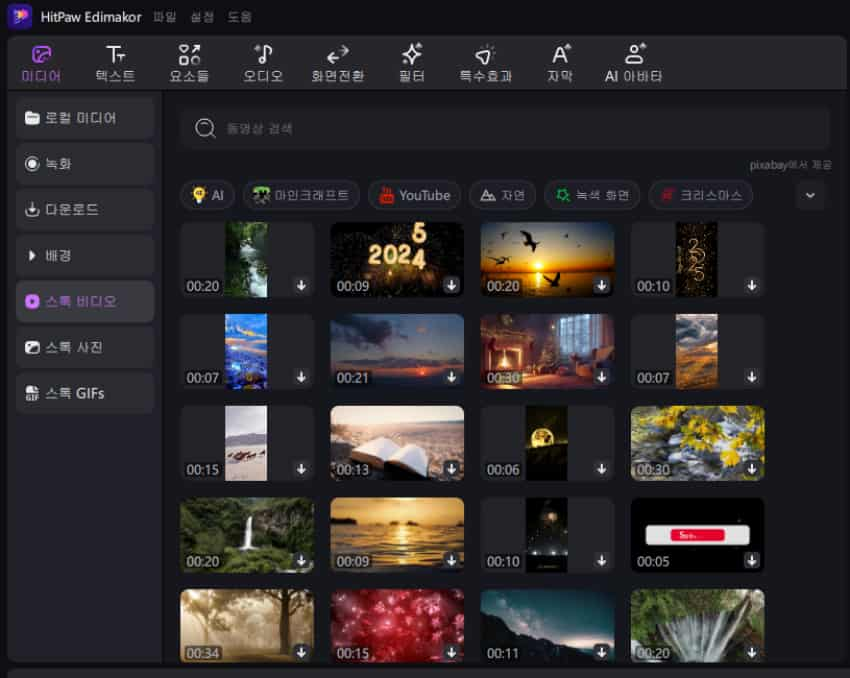
파트 3: 맥 화면을 GIF로 녹화하는 것에 대해 FAQ
-
Q1. 맥용으로 ScreenToGif를 사용할 수 있나요?
A1. ScreenToGif는 윈도우 사용자를 위해 특별히 설계된 gif 녹화 및 제작 도구입니다. 그러므로 정답은 아니요, ScreenToGif는 Mac에서 작동하지 않는다 입니다. 위에 나열된 다른 GIF 녹화 도구도 사용해 볼 수 있습니다.
-
Q2. 맥에서 동영상을 GIF로 저장하는 방법은 무엇인가요?
A2. Edimakor Screen Recorder 또는 온라인 변환 도구를 사용하여 동영상을 GIF로 변환합니다. 동영상을 업로드하고, 촬영할 부분을 선택한 후 GIF로 다운로드할 수 있습니다.
-
Q3. 맥에서 GIF를 실행하는 방법은 무엇인가요?
A3. 녹화한 후에 맥에서 GIF를 쉽게 실행할 수 있습니다. 미리보기 애플리케이션이나 사파리 또는 크롬과 같은 웹 브라우저에서 GIF를 열어 맥에서 재생하세요.
-
Q4. 맥에서 MOV를 MP4로 변환하는 방법은?
A4. Edimakor는 영상 녹화와 편집뿐만 아니라 영상 변환도 가능합니다. MOV 파일을 MP4로 변환하려면, MOV 파일을 Edimakor에 업로드한 후, 원한다면 편집을 하고, 그 후에는 MP4 형식으로 내보내기를 진행하면 됩니다.
결론
이 글에서는 맥에서 GIF를 녹화할 수 있는 최고의 8가지 무료 도구를 소개했습니다. 각 도구는 고유한 장점이 있으며, 사용자의 취향에 맞는 도구를 선택할 수 있습니다. 다양한 GIF 녹화 도구 외에도, HitPaw Edimakor는 영상 녹화와 제작이 쉽다는 점에서 돋보입니다. 이 도구를 사용하면 고품질의 밈을 만들 수 있습니다.
홈페이지 > 비디오 녹화 팁 > 최고의 GIF 레코더 8가지를 사용하여 맥에서 gif 녹화하는 방법
댓글 남기기
HitPaw 기사 리뷰 만들기








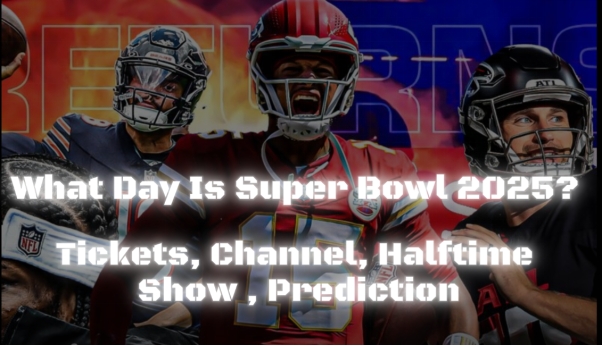

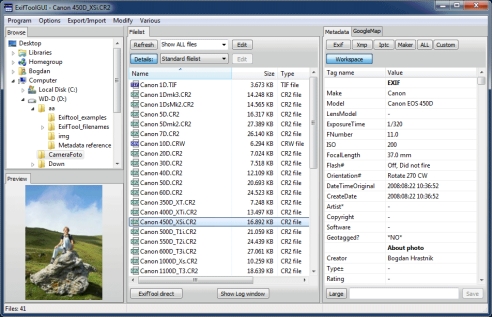
김희준
편집장
김희준 씨는 비디오 편집의 예술과 기술에 전념하는 Edimakor의 편집장입니다. 비주얼 스토리텔링에 대한 열정을 가진 김희준은 전문가 팁, 튜토리얼, 최신 동영상 제작 트렌드를 제공하는 고품질 콘텐츠 제작을 총괄합니다.
여기에서 평가하세요!